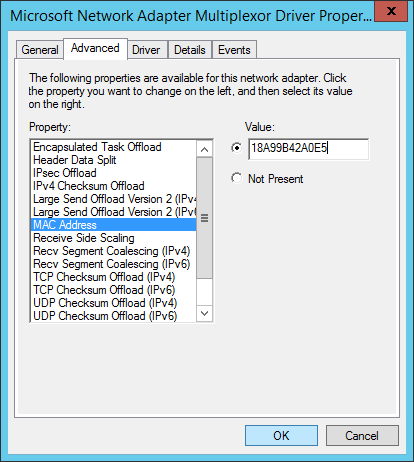您家中的每个联网组件都有一个 MAC 地址。人们可以将这些 12 位标识符视为计算机、智能手机、平板电脑和智能电视在我们的家庭 Wi-Fi 网络上表示“存在”的数字名称标签。 MAC 地址对于维护安全可靠的互联网网关也是不可或缺的。
可以更改MAC地址吗?是的,我们将在适用于 Windows 和 macOS 的分步指南中向您展示具体操作方法。但请记住,在大多数情况下,您可能永远不需要更改设备的 MAC 标识符。
我们来谈谈欺骗
更改您的 MAC 地址,尤其是频繁更改时,称为欺骗。 “欺骗”这个词确实有负面含义。毕竟,这听起来像是你在试图愚弄某人。然而,有很多重要原因需要更改您的 MAC 地址。
许多人这样做是为了隐私。定期切换 MAC 地址会使网络很难跟踪您的设备以及您如何使用它。如果您使用的超时 Wi-Fi 仅提供一小时的免费 Wi-Fi 接入(某些企业(例如机场)会这样做),则您可以通过不时切换地址来继续获得免费 Wi-Fi到时间了。
然而,欺骗也有一些缺点。最重要的是,公司通常设有安全过滤器,只允许特定的员工设备访问其网络。如果您欺骗地址,系统将不再识别您。
因此,在更改之前记录您的原始 MAC 地址至关重要!这也是为什么欺骗工作设备通常是一个坏主意的原因。如果可能的话,请将此技巧保存到您的个人非 BYOD 计算机上。
在 Windows 上更改 MAC 地址:简单方法
MAC 地址更改器是您可以下载的软件工具。当它们启动并运行时,它们会向您显示您可能想了解的有关计算机上所有网络连接的所有信息,包括原始和活动的 MAC 地址以及网络速度。
地址更改器包括更改 MAC 地址的选项以及设置某些规则以实现随机更改、持久更改、恢复原始设置等。这是一个有趣的小解决方案,所有这些都位于一个弹出窗口中。我们建议使用Technitium Mac Address Changer ,它在与 Windows 11 保持同步方面做得很好。
在 Windows 上更改 MAC 地址:高级方法
如果您确实不想下载任何新工具,可以在 Windows 上手动更改地址。转到您的设备管理器(如果您不确定它在哪里,可以通过搜索找到它)并查找显示Network Adapters的选项。这将显示您 PC 上的所有网络接口。
选择要更改的一项,右键单击它,然后选择“属性” 。在打开的窗口中,转到“高级”选项卡,然后单击显示“网络地址”或“MAC 地址” (或类似内容)的“属性”选项。这将在小值框中显示地址。您可以单击此框并将 MAC 代码设置为您想要的任何内容,前提是您不使用冒号或破折号等字符。

更改 macOS 上的 MAC 地址
有一些专为 macOS 设计的地址更改器,但如果您只想更改一次,则重置地址的过程很简单。首先,您需要检查并记录您的 MAC 号码。找到 macOS 右上角的 Wi-Fi 标志,按住Option键,然后单击Wi-Fi按钮。下拉菜单中出现的第二行应该是您的地址,它会以灰色字母显示“地址”,这样就不会混淆。
您可以通过转到应用程序>实用程序>终端找到终端应用程序。是时候输入几个命令了!
如果您想指定一组新的数字 – 也许您想要一个易于记住的地址 – 然后使用终端并输入“sudo ifconfig en0 ether aa:bb:cc:dd:ee:ff” – 您可以替换字母表与您想要的代码。如果此代码不起作用,请尝试在命令中使用“en1”而不是“en0”来操作以太网或 Wi-Fi 连接。像我们之前一样单击您的 Wi-Fi 也会在标题为“接口名称”的第一行中显示适合您的计算机的正确选项。
如果您想设置一个完全随机的数字,请输入(或者只是粘贴)“openssl rand -hex 6 | sed 的/(..)/1:/g; s/.$//' | xargs sudo ifconfig en0 ether”并按 Enter 键。同样,如果这不起作用,请尝试将“en0”替换为您的特定接口名称。使用随机 MAC 地址是帮助保护隐私的一种方法。
一些注释
如果您想更改或欺骗您的 MAC 地址,这可能是一个困难且复杂的过程。 MAC 地址是唯一的,旨在包含有关您设备的重要信息。如此精密复杂的配置,每一个数字都必须正确才能成功完成更改。
您可能会遇到网络设置、驱动程序或同步问题。不幸的是,没有单一的解决方案,因此您必须在遇到每个单独的问题时对其进行故障排除。
成功更改 MAC 地址的关键是更改后重新启动路由器。如果您无法访问路由器,只需关闭设备上的 Wi-Fi,然后重新打开即可重新启动网络连接。
更改 MAC 地址是一个漫长的过程,可能需要多次尝试才能成功。您需要在路由器上设置白名单,或者在购买新设备或向访问者授予访问权限时执行该过程。